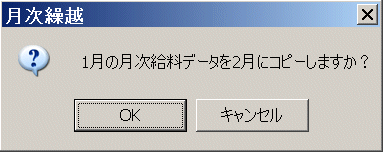
翌月の給料データを、白紙の状態から入力する場合は、コピーせず、【キャンセル】をクリックして、メニューの「現在*月を作業中。」を、手動で、入力作 業する月に変えても使えます。
| イージー給料計算〜平成20年版 | <イージー給料計算〜平成20年版TOP>-<各ボタンの説明、月次処理> |
| < 給与計算> 「月次 給与の計算」というダイヤログボックスが、出ます。 | こ のページのトップへ |
| ■「今月の給料の入力」のボタンをクリックすると、月次給与シートの入力に移ります。
月次給与シートに、給与などの項目を入力します。 ■月次給与シートの「*月」は、給与の発生月と支給日の属する月が違う場合は、「発 生月」と対応します。 ■「健康保険と厚生年金のコピー」ボタンをクリックすると、社員シートから、健康保険と厚生年金の金額が、コピーされます。 ※通常、前月分の健康保険、厚生年金をコピーします。 ※給与支給日が、給与月の翌月の 場合(給与支給日は、月次給与シートに入力します。)は、健康保険、厚生年 金のコピーの際、支給日から見て前 月(当月分)の健康保険、厚生年金をコピーすることが選べます。 ■「雇用保険と所得税の計算」ボタンをクリックすると、会社情報シート、社員シート、月次給与シートに設定された情報にもとづいて、雇用保険と、所得税を 計算します。 ■「健康保険と厚生年金のコピーと、雇用保険と所得税の計算」ボタンは、上の2つを、順次に行います。 ■「月次給与シートの印刷範囲を自動設定する。」をチェックすると、印刷範囲が、最後に支給総額がある人まで、自動設定されます。 |
|
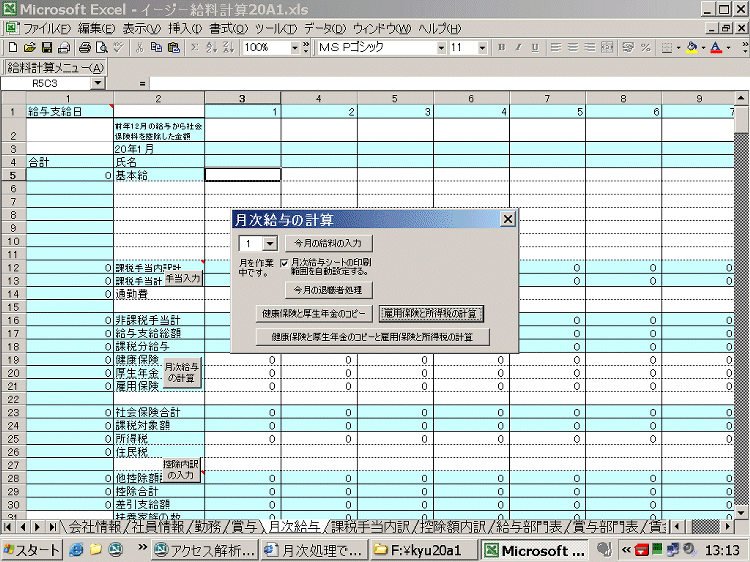 |
|
| <
課税手当内訳シート> 課税手当を10項目入力できます。 |
こ のページのトップへ |
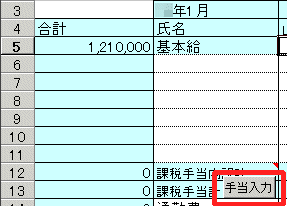 ■
「手当入力」をクリックすると、「課税手当内
訳」シートに移動します。 ■
「手当入力」をクリックすると、「課税手当内
訳」シートに移動します。■「課税手当内訳」シート 「課税手当内訳」シートには、各人の課税手当の項目を、10項目設定できます。 1月の部分に課税手当の名称を入力します。1月に入れた手当の名称が、全ての月に適用されます。 「課税手当内訳」シートの各人の毎月の合計額は、自動的に月次給与シートに反映されます。 これら課税手当内訳シートの内容は、給与明細に表示されます。 |
|
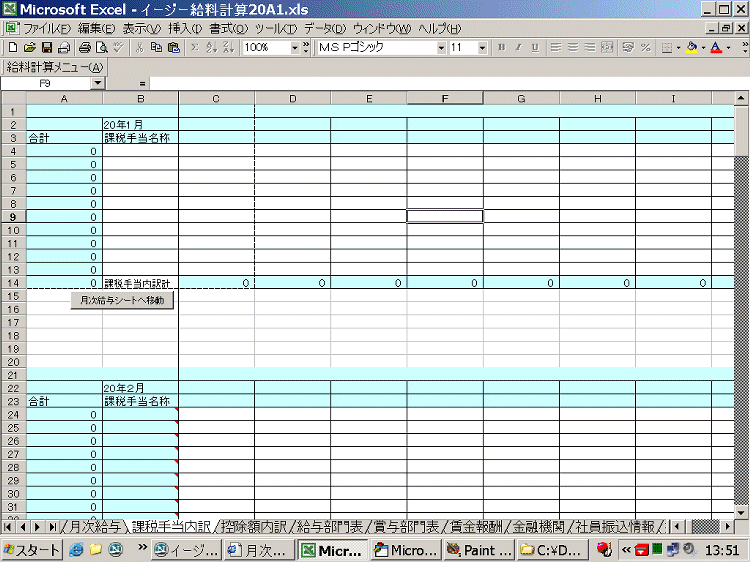 |
|
| < 控除額内訳シート> 控除項目を10項目入力できます。 | こ のページのトップへ |
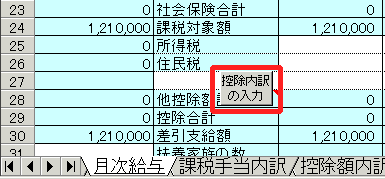 ■
「控除内訳の入力」ボタンをクリックすると、控除額内訳シートに移動します。 ■
「控除内訳の入力」ボタンをクリックすると、控除額内訳シートに移動します。■控除額内訳シート 税や社会保険に影響しない控除項目を10項目入力できます。 B列に、項目名称を入力でき、C列以降は、金額を入力できます。 「月次給与シートへ移動」ボタンをクリックすると、月次給与シートへ移動します。 控除額内訳シートの各人の毎月の合計額は、月次給与シートに自動的に反映します。 |
|
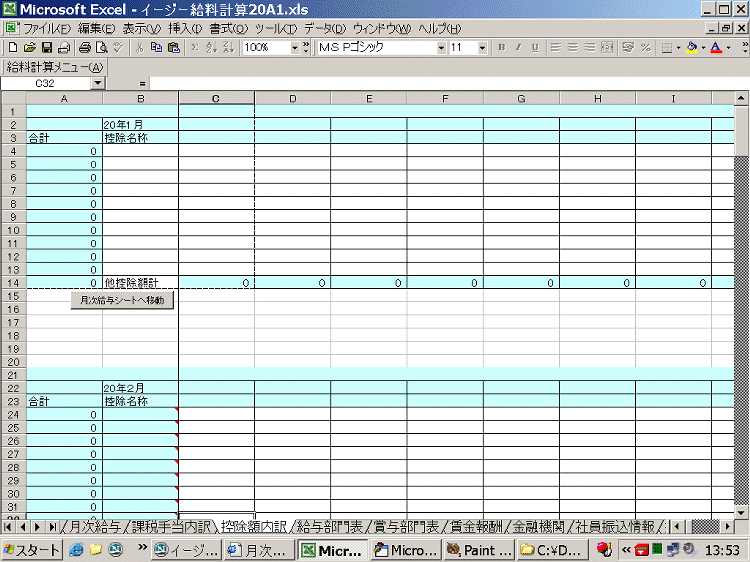 |
|
| < 部門表> 給与部門表シートが開きます。 | こ のページのトップへ |
| 給与部門表シートの部門の選択ボタンをクリックします。 | |
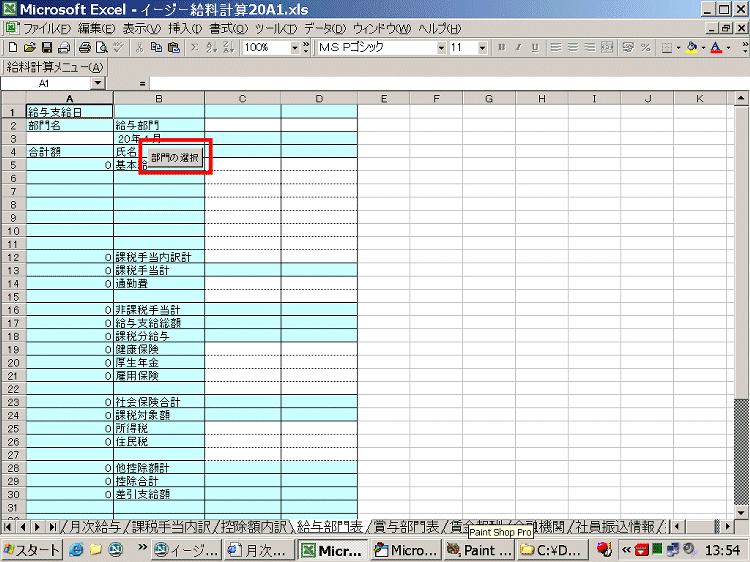 |
|
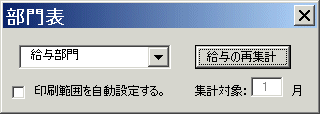 ■部門選択ダイヤログボック
ス ■部門選択ダイヤログボック
ス左の部門選択のダイヤログボックスで、部門を選択します。 (リストには、社員シートに入力した部門が、表示されます。) 右の「給与の再集計」ボタンをクリックすると、選択した部門に属する社員だけ給与部門表シートに集計、表示します。 |
|
| ■賞与にも、「賞与部門シート」があります。 「給与部門表シート」隣の「賞与部門表シート」を選択して、「部門の選択ボタン」をクリックして部門を選択してください。 これらの月は、「現在作業中の月」で、選択している月が、自動的に選択されます。「現在作業中の月」は、給料計算メ ニューから、一時的に変えることも出来ます。 |
|
| < 勤務> 勤務シートに移動します。 | こ のページのトップへ |
| ※1月の項目名を、2-12月まで使う仕様です。項
目名は、1月の部分に入力してください。 |
|
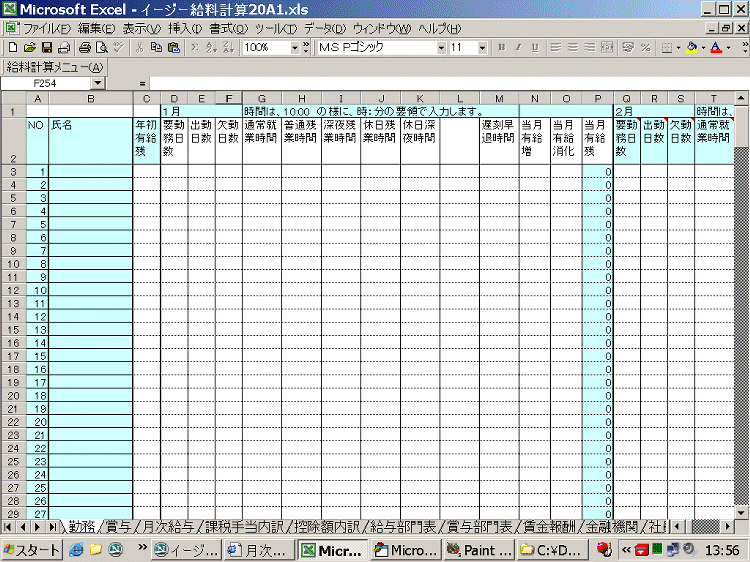 |
|
| <
給与明細> 印刷用の給料明細を作成します。 メール用の給与明細を作成します。 |
こ のページのトップへ |
| 「給与明細作成」のボタンをクリックす
ると、現在作業中の月の印刷用給料明細が作成されます。 オプションで、勤務を転記 と 金額が0の項目名を表示しない。があります。それぞれチェックしてから、給料明細を作り直すと、給料明細に反映します。 |
|
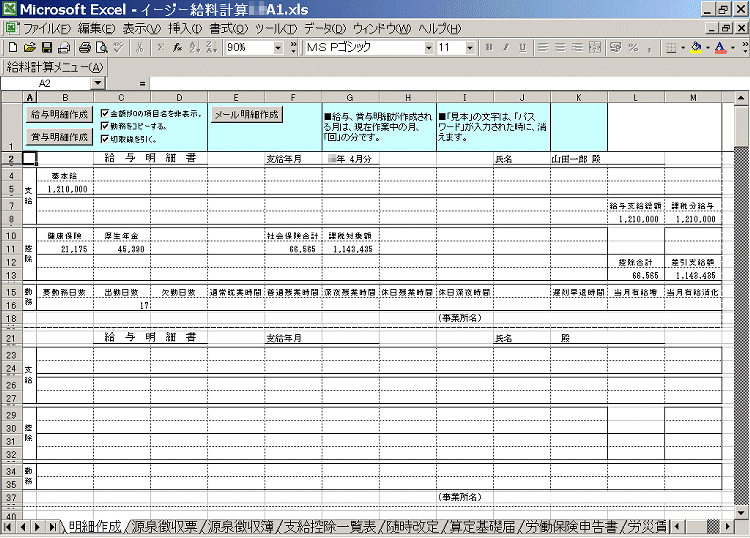 |
|
| <
メール用の給料明細の書き出し> |
|
| 印刷用の給料明細を書き出してから、「メール書出し」ボタンをクリックします。 <社員振込情報>シートの、給料明細書を送るメールアドレス宛てになりま す。 |
|
| 1、ファイルの保存先を聞いてきます。 最初は、イージー給料計算を置いているフォルダの一つ下に、新しくフォルダを作ります。同じ月のメール用ファイルの書き出しをおこなうと、最後に、回数 を入れたフォルダを作成します。 |
|
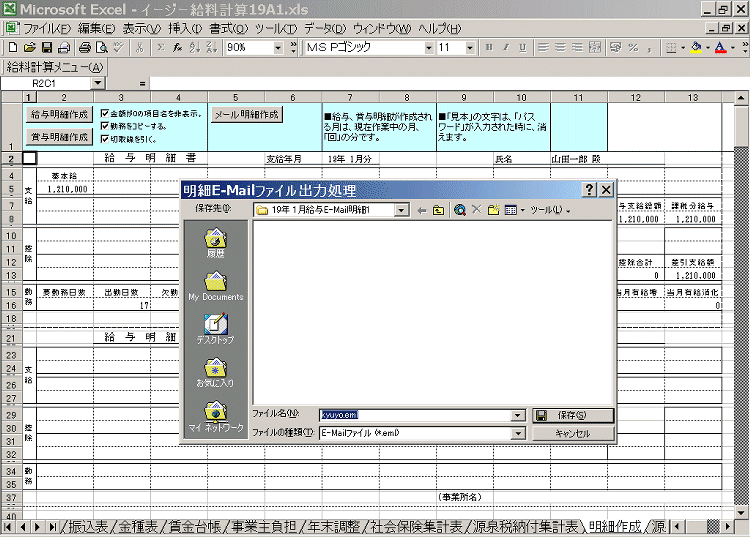 |
|
| 2、フォルダを開けると、以下のようなファイルが作成されています。 |
|
 |
|
| 3、ファイルをダブルクリックすると、アウトルックエクスプレスが呼び出され、給料明
細を送信できるようになります。(別途、アウトルックエクスプレスの設定が必要です。) ※2006/04の月例セキュリティパッチで、アウトルックエクスプレスの動きが変わり、.emlファイルを編集状態で読み取らなくなりました。 詳細は、教えてGooの http://oshiete1.goo.ne.jp/qa2881395.html への記載がわかりやすいようです。 当サイトでは、上記URLに記載されていたレジストリを書き換えるスクリプト(XUnsent.reg) を ダウンロードで きるようにしました。 スクリプトは、ローカルに保存し、ダブルクリックして「はい」を選択して実行します。この結果、こちらでは、.eml ファイルを編集状態で読取れるようになりました。 |
|
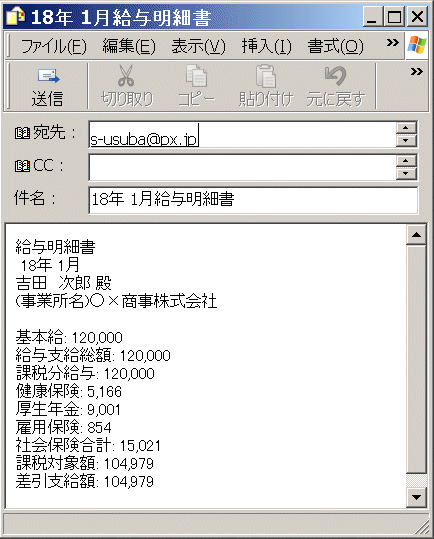 |
|
| <
支給控除表> |
こ のページのトップへ |
 |
|
| <
振込表・金種表> |
|
| ■「支払元」のプルダウンボックスで、支払元を選んでから、「給与作成」ボタンをク
リックし、振
込表を作ります。「賞与作成」ボタンは、賞与の振込表を作るときに使います。 ※支払元は、「金融機関」シートで設定します。また、従業員と金融機関の 対応は、「社員振込情報」シートで設定します。 振込表シートは、作成ごとに上書きされますので、データは、印刷して保存してください。 ■「銀行ファイル作成」 「郵貯ファイル作成」 ボタンは、それぞれ、振込表を作成してから、ボタンをクリックして、全銀協形式振込ファイル、郵貯給与預 入用ファイルを作成します。 |
|
 |
|
| ■金種表作成 「給与作成」ボタン、または、「賞与作成」ボタンをクリックすると、振
込表と同時に、それに対応した金種表が作成されます。その金種表を見る場合、「金種表」ボタンを、クリックします。 <給料は現金支払だけの場合> 支払元のプルダウンボックスで、[全部現金]に設定すれば、全額現金で支給されるものとして、金種表が作成されます。 |
|
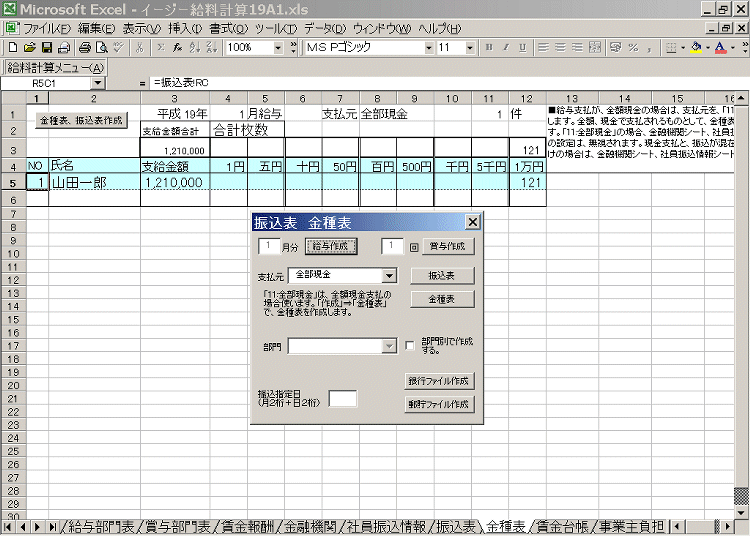 |
|
| <
賞与入力> |
こ のページのトップへ |
| ■何回目の賞与かを、プルダウンボックスで選び、支給日を入力します。 ■「賞与の入力をする」のボタンをクリックすると、賞与シートの入力に移ります。賞与シートに、賞与などの項目を入力します。 ■「健康保険と厚生年金の計算」ボタンをクリックすると、金額を計算し、賞与シートに入力します。 ■「雇用保険と所得税の計算」ボタンをクリックすると、会社情報シート、社員シート、月次給与シートに設定された情報にもとづいて、雇用保険と、所得税を 計算します。賞与の所得税率は、前月の給与データを自動で見て、計算します。 ※賞与の支給月が、1月の場合は、月次給与シートの、2行目(1月分の 上)に、「前年12月の給与から社会保険料を控除した金額」 を入力する部分があります。ここを参照して、賞与税率を自動で 計算します。 ■「健康保険と厚生年金のコピーと、雇用保険と所得税の計算」ボタンは、上の2つを、順次に行います。 |
|
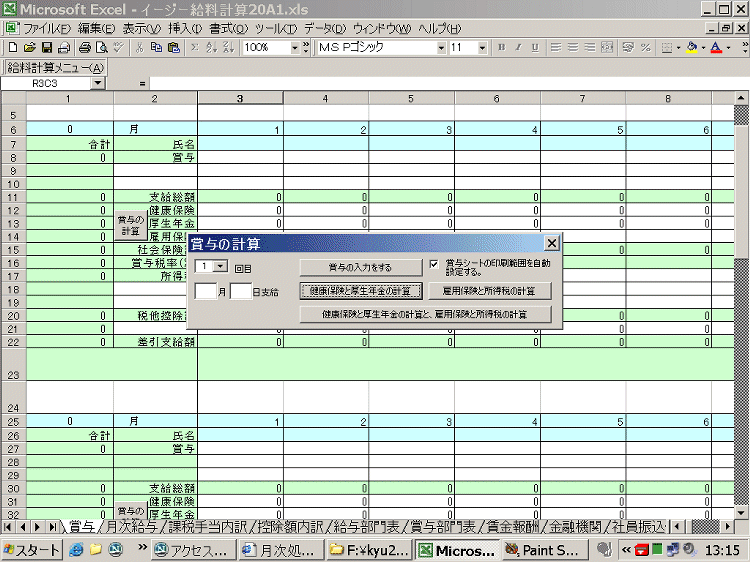 |
|
| <
賞与明細> |
|
| 「賞与明細作成」のボタンをクリックす
ると、現在作業中の回の印刷用賞与明細が作成されます。 オプションで、金額が0の項目名を表示しない。があります。それぞれチェックしてから、賞与明細を作り直すと、賞与明細に反映します。 |
|
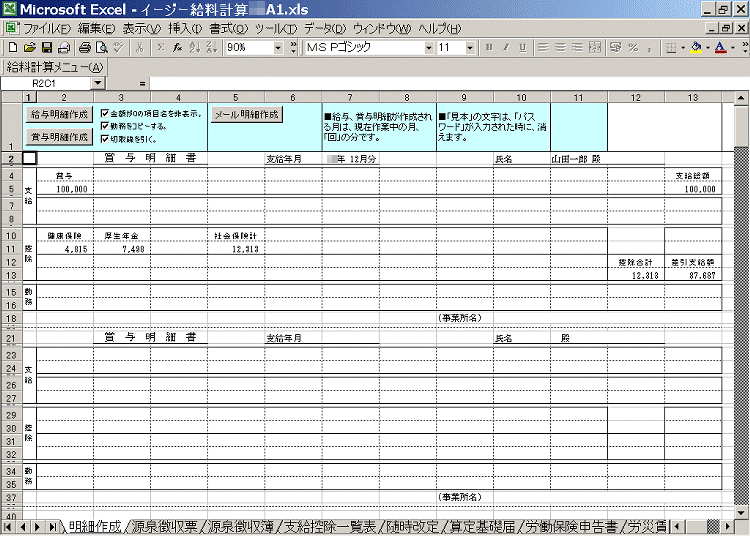 |
|